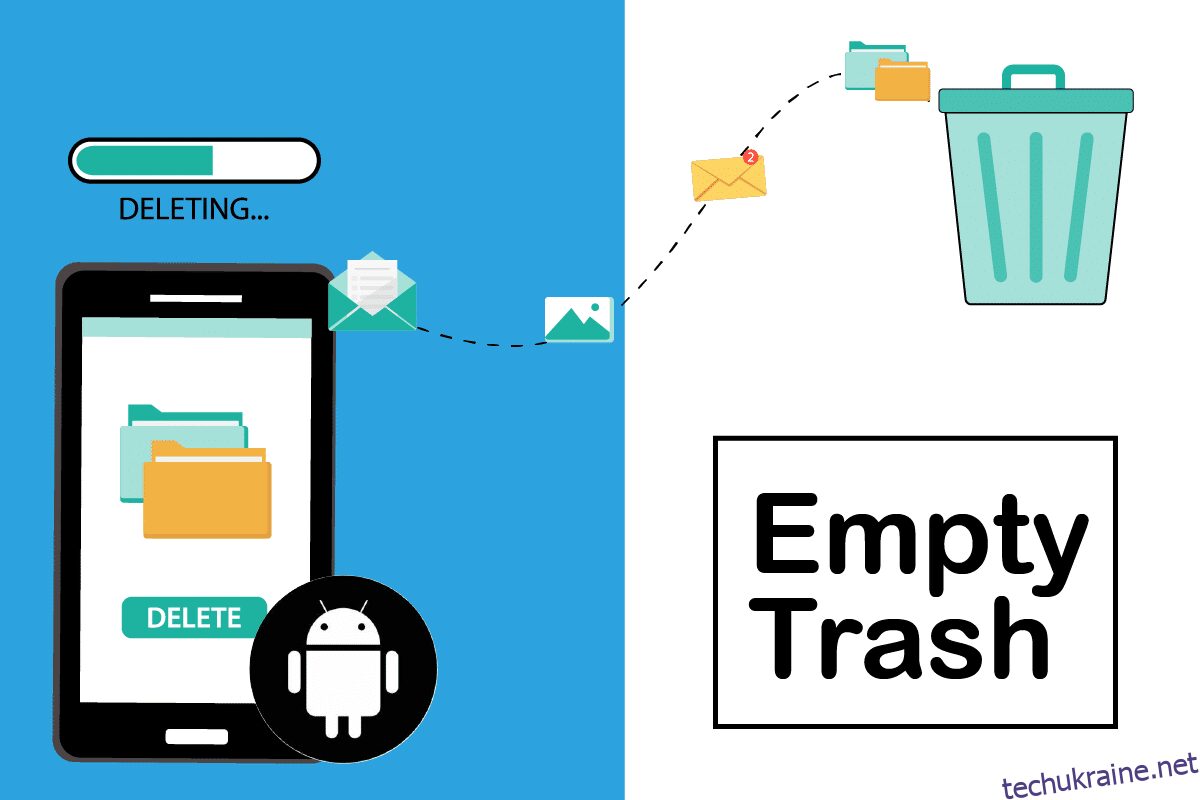Якщо ви шукаєте вільне місце на своєму пристрої Android. Подумайте про спорожнення кошика, щоб отримати вільне місце. У випадку ПК, кошик є там, куди видалені файли потрапляють після видалення, але у випадку Android через мало місця в пам’яті ми нічого не маємо. Отже, як очистити кошик на андроїд. Продовжуйте читати статтю, щоб дізнатися про те, де знаходиться смітник на моєму Android і як очистити сміття.
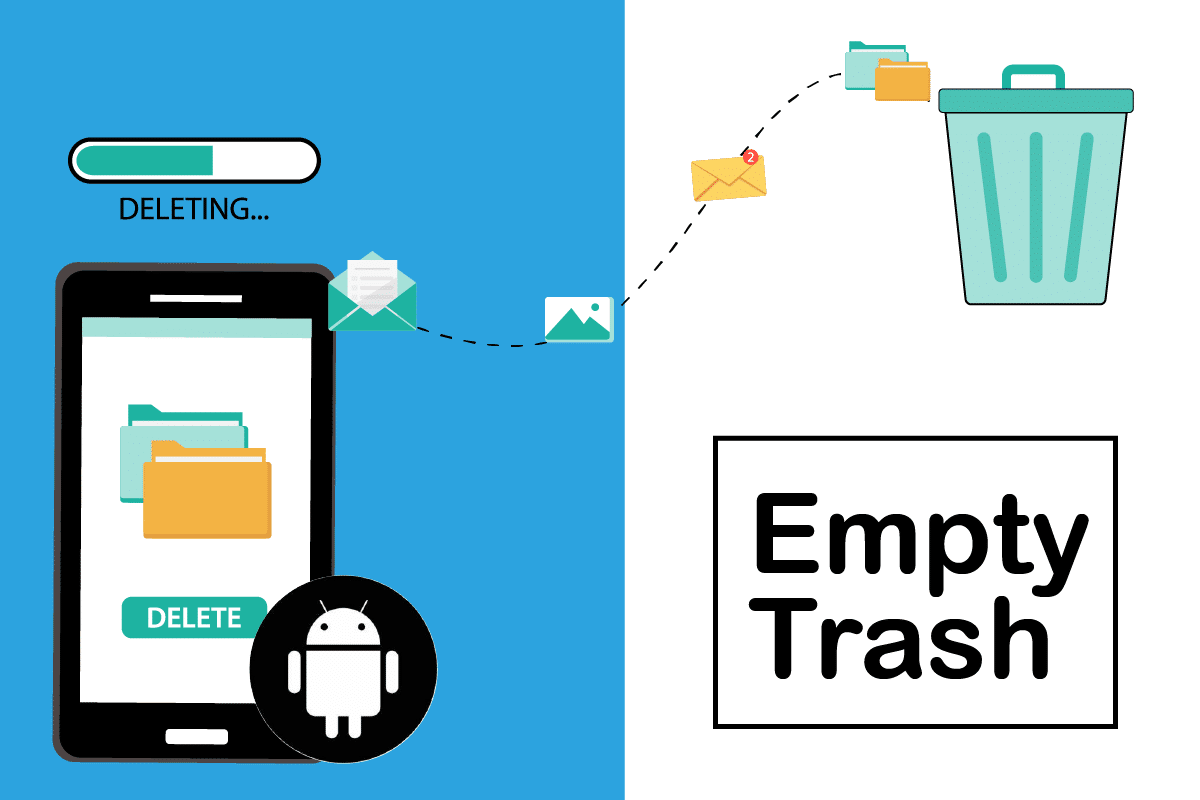
Як очистити кошик на Android
Проблеми з низьким обсягом пам’яті можуть бути викликані небажаним сміттям, що зберігається на вашому пристрої. Отже, щоб збільшити обсяг пам’яті пристрою, вам потрібно очистити ці небажані файли кешу. У цій статті ми показали, як очистити сміття на планшеті Android.
Примітка. Оскільки смартфони не мають однакових параметрів налаштувань і вони відрізняються від виробника до виробника, тому перед зміною будь-яких налаштувань переконайтеся, що вони правильні. Нижче наведено методи з пристрою Samsung GalaxyM21.
Спосіб 1. Очистити кешовані дані
Очищення кешованих даних звільнить місце на нашому Android, але перш ніж продовжити, як це зробити. Ви б хотіли знати, що таке кешовані файли. Кешовані файли – це тимчасові файли, які програма використовує у фоновому режимі, щоб пришвидшити ваше використання. Однак він займає місце. Виконайте наведені нижче дії, щоб очистити кешовані дані.
1. Відкрийте Налаштування на своєму пристрої.

2. Прокрутіть униз і відкрийте Програми.

3. У програмах ви побачите список завантажених програм.

4. Виберіть програму, для якої потрібно очистити кеш.

5. У інформації про програму виберіть Сховище.

6. У меню зберігання виберіть Очистити кеш. Це допоможе очистити кеш для цієї програми.

Спосіб 2. Видалити завантажені файли
Більшість із нас завантажують файли і забувають видалити їх після використання. Вони займають багато місця у внутрішній пам’яті. Видалення цих файлів допоможе нам звільнити місце. Виконайте наведені нижче дії, щоб видалити завантажені файли та порожній кошик на планшеті Android.
1. Відкрийте Мої файли.

2. Торкніться Завантаження.

3. Виберіть файли, які потрібно видалити.

4. Натисніть Видалити. Це допоможе видалити завантажені файли.

Спосіб 3. Очистіть кеш Chrome
Google Chrome на нашому пристрої Android зберігає максимальну кількість файлів сміття. Chrome є браузером за замовчуванням на більшості пристроїв Android і зберігає файл кешу щоразу, коли ви відвідуєте будь-який сайт. Причина для збереження цих файлів кешу полягає в тому, що якщо ви плануєте знову відвідати той самий сайт, файли кешу допоможуть сайту завантажуватися швидше. Виконайте наведені нижче дії, щоб очистити кошик на планшеті Android, очистивши кеш у Google Chrome:
1. Відкрийте Chrome на своєму пристрої Android.

2. Виберіть значок із трьома крапками у верхньому правому куті.

3. Виберіть Налаштування.

4. У меню налаштувань натисніть Налаштування сайту.

5. Прокрутіть униз і натисніть Збережені дані.

6. Виберіть Очистити всі дані.

7. З’явиться спливаюче повідомлення з проханням підтвердити. Виберіть Очистити.

Спосіб 4. Видаліть програми, що не використовуються
На вашому пристрої є кілька програм, якими ви майже не користуєтесь. Видалення їх допоможе вам звільнити місце на вашому Android. Виконайте наведені нижче дії, щоб видалити програми, які не використовуються:
1. Відкрийте налаштування на панелі сповіщень.

2. Торкніться «Програми».

3. Виберіть програму, яку потрібно видалити.

4. Торкніться Видалити.

5. З’явиться спливаюче повідомлення з проханням підтвердити. Виберіть OK.

Спосіб 5. Видаліть копії Google Photos
Google Photos — це програма, розроблена Google для користувачів Android. Іноді, коли ви видаляєте фотографію з неї, вона не видаляється остаточно, а створюється резервна копія в кошику, звідки ви можете її відновити. Видалення видалених фотографій із кошика допоможе вам звільнити місце. Виконайте наведені нижче дії, щоб видалити ці фотографії та порожній кошик на планшеті Android:
1. Відкрийте Google Фото.

2. Виберіть параметр Кошик.

3. Виберіть значок із трьома крапками у верхньому правому куті.

4. Торкніться опції Очистити кошик.

Спосіб 6. Видаліть повторювані листи з Gmail
Так само, як і Google Photos, Gmail також не видаляє файли назавжди, а створює резервну копію в кошику. Видалення цих дублікатів електронних листів із кошика допоможе вам відновити місце. Виконайте наведені нижче дії щодо видалення повторюваних листів:
1. Відкрийте Gmail.

2. Торкніться значка гамбургера у верхньому лівому куті екрана.

3. Виберіть Кошик.

4. Виберіть пошту, яку потрібно видалити назавжди.

5. Натисніть Очистити кошик зараз.

6. З’явиться спливаюче вікно. Підтвердьте спливаюче вікно, натиснувши опцію Пусто.

Спосіб 7: Зберігайте файли на SD-карті
Якщо місце на вашому пристрої Android обмежено. Розгляньте можливість використання SD-карти, щоб зберігати на ній усі ваші файли і тим самим збільшити простір для зберігання на вашому пристрої. Купуйте SD-карту з дійсно гарною пам’яттю, бажано SAMSUNG EVO Plus з пам’яттю 128 ГБ і зберігайте всі свої фотографії, відео та документи з внутрішньої пам’яті на карту SD. Виконайте наведені нижче дії щодо очищення кошика на Android, зберігаючи файли на SD-карті.
1. Відкрийте програму Мої файли.

2. Торкніться Внутрішня пам’ять.

3. Виберіть папку (наприклад, Музика), яку потрібно перемістити.

4. Натисніть Перемістити.

5. Торкніться SD-карти.

6. Нарешті натисніть Перемістити тут.

***
Сподіваємося, що цей посібник був корисним і ви змогли дізнатися, як очистити кошик на Android. Повідомте нам у коментарі нижче, який метод найбільш ефективний для вас.